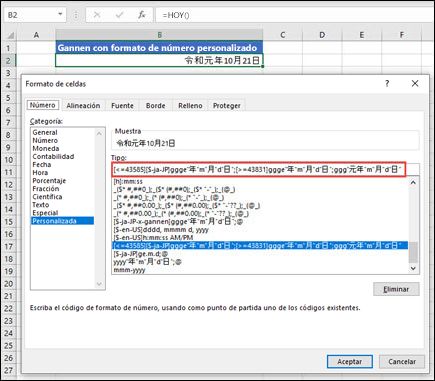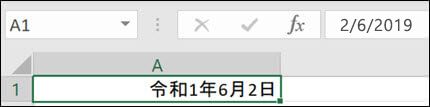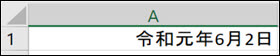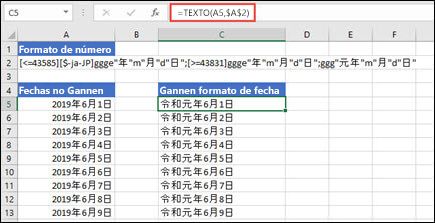Hemos actualizado Excel para reconocer la nueva era japonesa, que comenzó el 1 de mayo de 2019. Esto incluye la creación del formato de números Gannen (año 1 en japonés), y ahora puede editar y guardar de forma nativa sus libros de trabajo de Excel con este formato.
Para aplicar el formato de número Gannen, seleccione la celda o las celdas a las que se aplicará el formato y presione Ctrl + 1 . En el diálogo Formato de celdas, seleccione Fecha en la pestaña Número . Seleccione Japonés de la lista desplegable Configuración regional (ubicación) y El reinado del emperador japonés de la lista desplegable Tipo de calendario . Asegúrese de que la casilla de verificación Usar Gannen para mostrar el primer año esté marcada y, a continuación, pulse Aceptar.
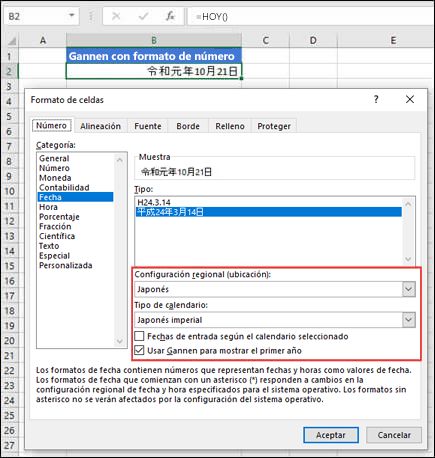
Notas:
-
Estamos en proceso de implementar esto para los usuarios de Microsoft 365. Para excel de escritorio, está disponible con la versión de canal actual 1909 (compilación 12026.20320). Estamos trabajando para habilitar esta función en otros puntos de conexión (Mac, iOS y Android) también en un futuro próximo.
-
Si no está en el Canal actual (Excel 2016, Excel 2019, Microsoft 365 Semi-Annual Enterprise Channel (versión preliminar) o Semi-Annual Enterprise Channel), o si tiene hojas de cálculo de Excel con fórmulas, macros o formatos personalizados que dependen de la representación de la era japonesa, puede usar las opciones de formato personalizado para la presentación de fechas de Gannen que se explican a continuación.
-
Para enviarnos comentarios acerca de lo bien que la experiencia de la era japonesa está trabajando en Excel, o para reportar cualquier problema, vaya a Excel > Archivo > Comentarios y use las opciones de Enviar una aprobación/desaprobación/sugerencia.
Mostrar Gannen con un formato de número personalizado al usar una versión anterior de Excel
-
Seleccione la celda o rango que requiera la aplicación de formato.
-
Presione CTRL + 1 para iniciar el diálogo Formato de celdas.
-
Elija la pestaña Número y, después, seleccione la opción Personalizado de la sección Categoría.
-
Copie y pegue la siguiente cadena en el cuadro de texto Escribir:
[<=43585][$-ja-JP]ggge"?"m"?"d"?";[>=43831]ggge"?"m"?"d"?";ggg"??"m"?"d"?"
-
Presione Aceptar para aplicar el formato a las celdas seleccionadas.
En el siguiente ejemplo, se puede ver cómo se mostraba la fecha antes de aplicar el formato de número personalizado:
Este es el resultado después de aplicar el formato de número personalizado:
Tenga en cuenta que el resultado tiene formato personalizado, lo que significa que algunas funciones de texto no funcionarán al hacer referencia a él. Sin embargo, muchas funciones de fecha, como DIAS.LAB(), sí que funcionarán.
Visualización de Gannen con una función de texto
También es posible mostrar el formato de fecha de Gannen con una función de texto.
En el siguiente ejemplo, las celdas A5:A13 contienen valores de fecha y la celda A2 contiene la cadena de formato que se usa en el ejemplo anterior:
[<=43585][$-ja-JP]ggge"?"m"?"d"?";[>=43831]ggge"?"m"?"d"?";ggg"??"m"?"d"?"
La fórmula =TEXTO(A5,$A$2) se ha escrito en la celda C5 y se ha copiado en las celdas C5:C13.
Tenga en cuenta que el resultado tiene aplicada la opción de formato General, lo que significa que muchas funciones de texto y de fecha no funcionarán al hacer referencia a esas celdas.
¿Necesita más ayuda?
Puede consultar a un experto de la Excel Tech Community u obtener soporte técnico en Comunidades.